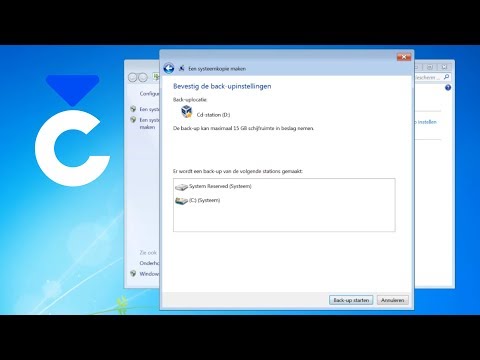
Inhoud
- Terug naar Windows 7 of Windows 8 The Easy Way
- Terug naar Windows 7 of Windows 8 The Hard Way
- Razer Blade Stealth - $ 1,499.99
400 miljoen mensen hebben Windows 10 op hun computer geïnstalleerd, maar dat betekent niet dat ze er absoluut blij mee zijn. Sinds het gratis Windows 10 Upgrade-aanbod dat in 2015 werd gelanceerd, zijn er die er niet gelukkig mee zijn. Dat wil zeggen niets van de mensen die alleen maar hebben betaald om hun pc recentelijk te updaten.
Geen zorgen of paniek. Als u pas onlangs de upgrade naar Windows hebt uitgevoerd vanuit Windows 7, Windows 8, kunt u teruggaan. U kunt ook teruggaan naar vorige versies van Windows 10 na het installeren van een belangrijke update.

Lezen: 14 Problemen met Windows 10-upgrades en hoe ze te verhelpen
U kunt als volgt teruggaan naar Windows 7, Windows 8 en vroege versies van Windows 10 nadat u een upgrade hebt uitgevoerd.
Terug naar Windows 7 of Windows 8 The Easy Way
Voordat we beginnen, moet u zeker weten dat u klaar bent om Windows 10 op te geven en terug te gaan naar uw vorige besturingssysteem, wat dat ook is.
Eerdere versies van Windows dwongen je om je pc of tablet te herstellen van een externe back-up die je zelf hebt gemaakt. Windows 10 is een beetje slimmer om je terug te laten gaan. Wanneer u het installeert, slaat de upgrade een kopie van uw oude besturingssysteem op zodat u kunt teruggaan als dat nodig is. Voor alle duidelijkheid: dit werkt alleen voor gebruikers die hun Windows 7- en Windows 8-pc de afgelopen maand hebben geüpgraded naar Windows 10. Gebruikers die een schone installatie van Windows 10 hebben uitgevoerd, moeten nog steeds de back-up gebruiken die ze hebben gemaakt.
U kunt ook teruggaan naar eerdere versies van Windows 10.
Lezen: Hoe een Clean Windows 10-installatie te doen
Schakel uw notebook, desktop of tablet in. Druk vervolgens op Begin knop in de linkerbenedenhoek van uw scherm.
Tik of klik op instellingen. Het staat in het Start-menu net boven de aan / uit-knop.
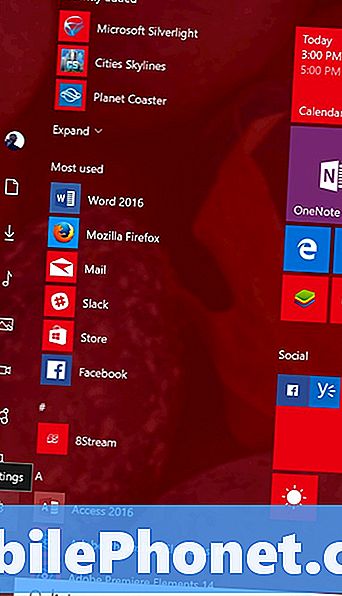
Merk op dat als je in de tabletmodus bent, je startmenu er meer uitziet als wat eronder staat. Touch-gebruikers moeten op het menupictogram in de linkerbovenhoek van hun scherm tikken en Instellingen selecteren in het menu dat aan de linkerkant naar links schuift.

Tik of klik in de app Instellingen op de Update en beveiliging icoon.
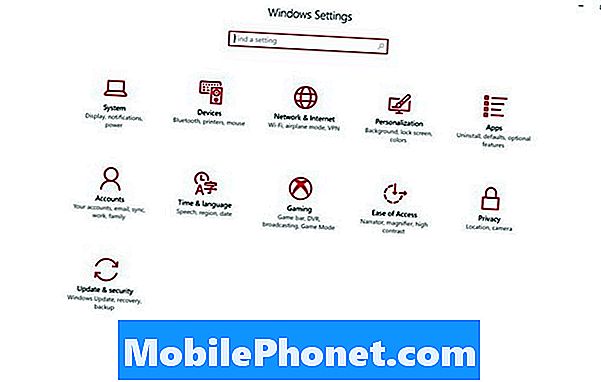
Tik of klik nu op de Herstel optie in het menu helemaal links op uw scherm. Het bevindt zich net onder het menu-item Back-up.
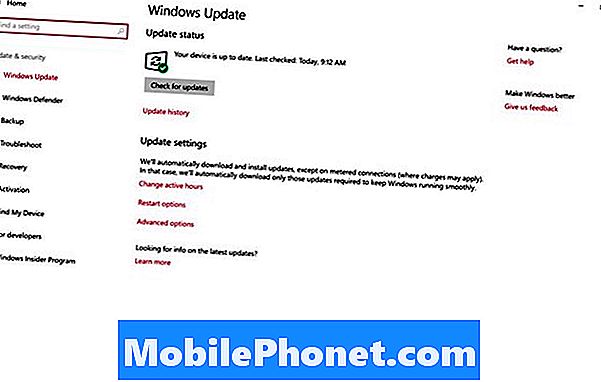
Tik of klik nu op deBeginknop onder label met welke eerdere versie van Windows u had geïnstalleerd. Deze optie is volledig specifiek voor wat eerder op uw pc was geïnstalleerd. U kunt bijvoorbeeld Ga terug naar Windows 7 zien in plaats van wat er in deze schermafbeelding staat. Hoe dan ook, tik of klik op Aan de slag. Je hebt je apparaat nodig om in te pluggen.
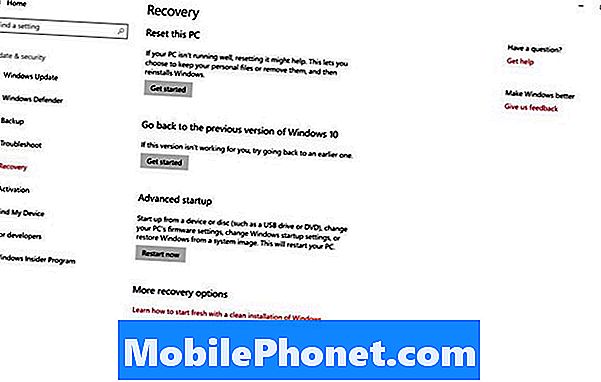
Volg de aanwijzingen op het scherm en u bent binnen enkele uren weer in Windows 7 en Windows 8.
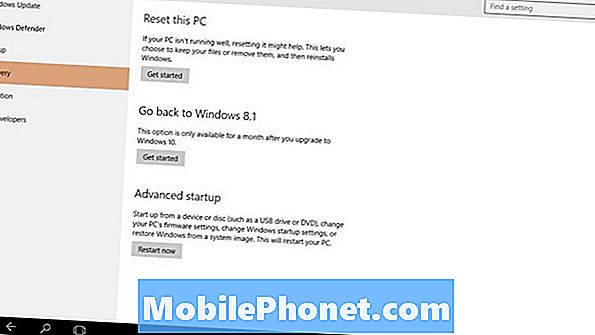
Vergeet niet dat gebruikers die schone installaties van Windows 10 hebben uitgevoerd, geen upgrades deze optie niet krijgen. Ze zitten vast in het volledig herstellen van hun pc tegen alle back-ups die ze mogelijk hebben gemaakt. Als u geen back-ups hebt gemaakt voordat u het installatieproces van Windows 10 start, wordt het tijd om herstelmedia te bestellen bij uw apparaatfabrikant.
Terug naar Windows 7 of Windows 8 The Hard Way
Voor sommigen van u is het meer dan een maand geleden dat u de gratis Windows 10-upgradeaanbieding hebt gebruikt om uw machine bij te werken. Als dat het geval is, ontbreekt de knop voor het terugzetten van uw apparaat naar het oudere besturingssysteem. Windows 10 bewaart alleen de bestanden die nodig zijn om een maand terug te gaan naar Windows 7 en Windows 8. Na die maand ruimt het de opslag van het apparaat op en verwijdert het de benodigde bestanden, in de veronderstelling dat je wat tijd hebt gehad om te acclimatiseren aan Windows 10 en je extra opslagruimte terug wilt.

Om terug te gaan naar Windows 8, Windows 7 en een eerdere versie van Windows 10, moet je je pc herstellen vanaf een back-up. Als uw apparaat werd geleverd met een herstel-dvd, is dit het moment om het te gebruiken. Dell, HP, Lenovo en anderen bieden allemaal manieren om herstelmedia te krijgen voor machines die bij hen zijn gekocht. Sommige apparatenbouwers maken herstelmedia beschikbaar om online te downloaden. Neem contact op met de ondersteuning voor uw pc-maker om herstelmedia te bestellen, als u die nog niet hebt.
Als u van Windows 10 houdt en niet van plan bent om terug te gaan, gaat u naar de tool Opslag in het gedeelte Systeem en wist u uw tijdelijke bestanden. Hiermee wordt die opslagruimte vrijgemaakt, maar ook vastgelopen op Windows 10.
U kunt meer informatie vinden over Windows 10 en de functies die het inpakt Ik moet mobiel zijn uitgebreid Windows 10 beoordeling.
6 beste Windows 10-laptops in 2018








